 |
пРиМеЧАние. В режиме «1С:Предприятие». Создание элементов в иерархическом справочнике
|
|
|
|
пРиМеЧАние
Вызвать и настроить фрагмент командного интерфейса для конкретной подсистемы можно также из окна редактирования этой подсистемы, нажав кнопку Командный интерфейс. Но в случае, когда нужно настроить командный интерфейс сразу для нескольких подсистем, удобнее пользоваться редактором Все подсистемы.
Теперь заполним справочник Номенклатура. В процессе заполнения мы покажем, как создавать группы и переносить элементы из одной группы в другую.
Закроем окно редактирования справочника Номенклатура и запустим
«1С: Предприятие» в режиме отладки.
Ответим утвердительно на запрос конфигуратора об обновлении конфигурации и увидим окно, содержащее список изменений в структуре конфигурации, автоматически сгенерированный плат- формой. В данном случае мы добавили справочник Номенклатура.
Нажмем кнопку Принять (рис. 3. 56).
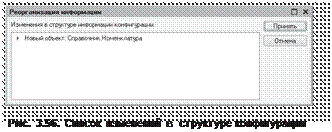 |
В режиме «1С: Предприятие»
В открывшемся окне «1С: Предприятия» мы видим, что в панелях команд разделов Учет материалов, Оказание услуг и Бухгалтерия появилась команда Номенклатура для открытия списка номенклатуры (рис. 3. 57).
Название этой команды определяется синонимом объекта, так как других представлений мы для этого справочника не задавали.
Выполним команду Номенклатура в разделе Учет материалов. Откроется форма списка номенклатуры.
Создание элементов в иерархическом справочнике
Создадим две группы в корне справочника: Материалы и Услуги.
Для этого нажмем кнопку Создать группу в командной панели формы списка (рис. 3. 57).
 |
Зададим наименование групп: Материалы, Услуги. Поля Группа номенклатуры и Код заполнять не будем.
|
|
|
Затем двойным щелчком мыши раскроем группу Материалы
и создадим в ней пять элементов:
„ Строчный трансформатор Samsung,
„ Строчный трансформатор GoldStar,
„ Транзистор Philips 2N2369,
„ Шланг резиновый,
„ Кабель электрический.
Для добавления элемента в открытую группу справочника нажмем кнопку Создать в командной панели формы списка справочника.
Перед нами откроется форма для создания элемента справоч- ника. Причем если новый элемент добавляется из формы списка в некоторую открытую группу, то система автоматически подстав- ляет в качестве группы номенклатуры текущую группу (рис. 3. 58).
 |
Для создания нового элемента справочника можно также восполь- зоваться командой Номенклатура, которая появилась в разделах Учет материалов и Оказание услуг в подменю Создать.
В этом случае, если элемент добавляется командой из панели команд текущего раздела, она никак не связана со списком номенклатуры. Поэтому система не знает, в какую группу добавлять элемент, и группу номенклатуры нужно указывать вручную (рис. 3. 59).
 |
Причем при выборе значения в поле Группа номенклатуры можно воспользоваться удобной возможностью поиска по строке нужного значения из справочника. Достаточно ввести первые несколько букв искомого наименования, и подходящее значение будет предложено для выбора.
При создании новых материалов или услуг список номенклатуры открывать необязательно. Факт добавления элемента в справочник отражается в сообщении в нижнем углу экрана.
Затем раскроем группу Услуги и тоже создадим в ней несколько элементов – услуги по ремонту телевизоров (рис. 3. 60).
„ Диагностика,
„ Ремонт отечественного телевизора,
„ Ремонт импортного телевизора.
И услуги по установке стиральных машин:
„ Подключение воды,
„ Подключение электричества.
 |
|
|
|


